众所周知,微软输入法是Windows系统内置的,可能对于汉语的文化还不是很了解,以至于很多汉语词组都有很多问题,所以用户想要卸载系统中自带的微软输入法。那么Win10系统自带输入法怎么卸载?下面装机之家分享一下Win10系统卸载微软自带输入法的方法。
Win10系统卸载微软自带输入法的方法
1、在任务栏的语言地方点击一下再点击语言首选项。如下图所示:
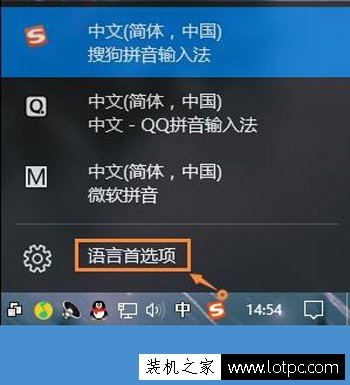
2、需要添加除中文以外的另一种语言。如英语(English),添加后会成为英式键盘,便于切换。如下图所示:
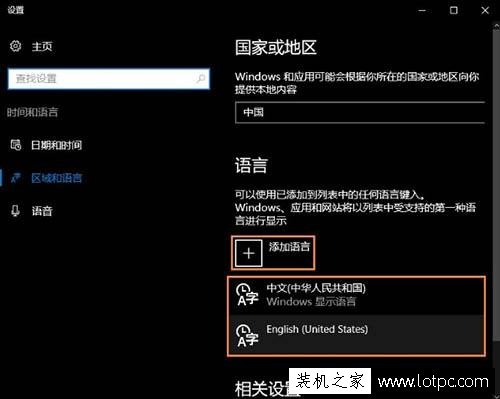
3、英文输入法设置为默认语言。如下图所示:
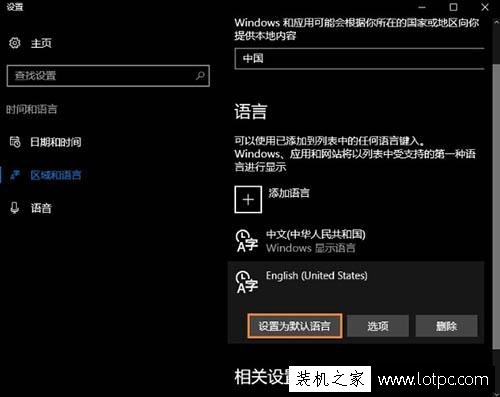
4、然后点击:中文(中华人民共和国)再点击上面的选项进入下一步。如下图所示:
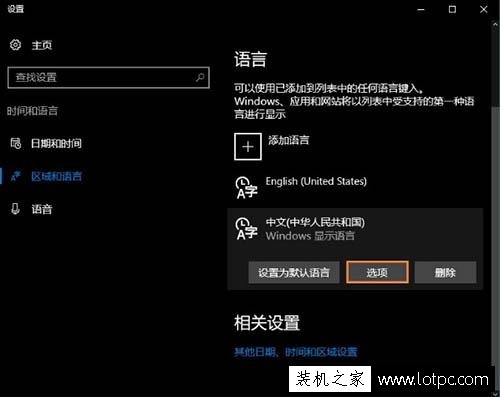
5、在这里找到微软输入法,并删除TA。如下图所示:
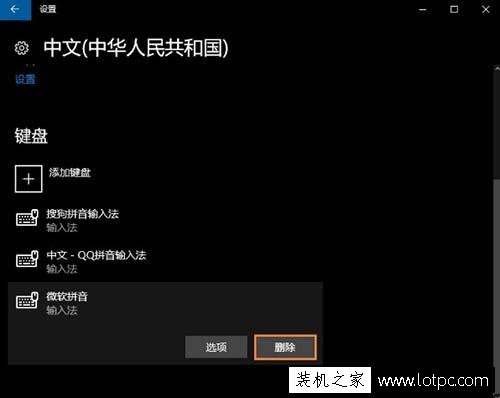
6、之后键盘输入中就不会出现微软输入法了,如果不喜欢英式键盘,可以直接删除英语(美国)语言。如下图所示:
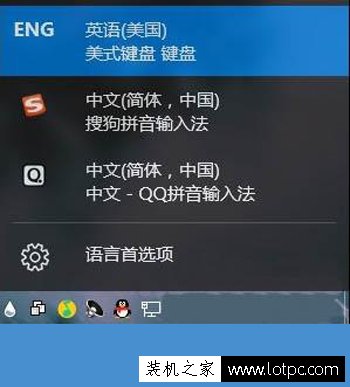
以上就是装机之家分享的Win10系统卸载微软自带输入法的方法,如果用户喜欢微软输入法,不妨通过以上的步骤来删除,本文希望能够帮助到大家。






